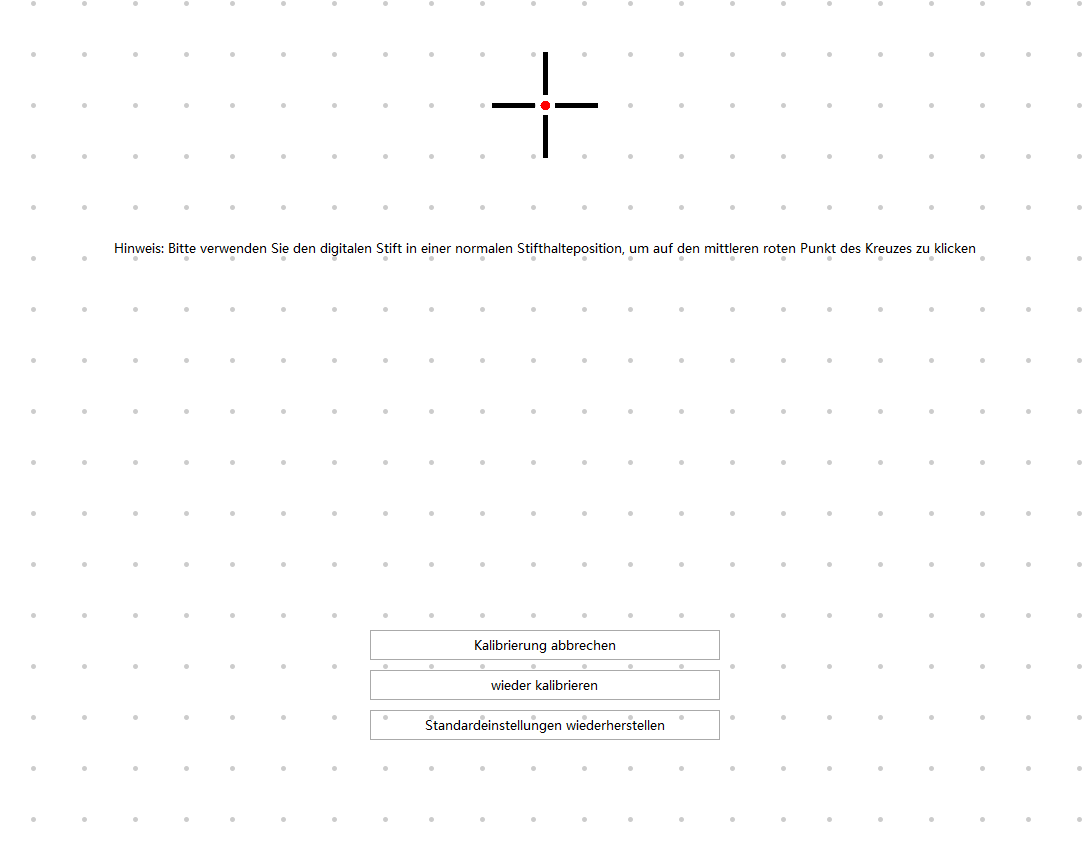-
Produktübersicht
-
Treiber
- Wie verwendet man den digitalen Stift
-
Fehlerbehebung
Wählen Sie die Registerkarte Aktive Fläche, um das Verhältnis zwischen dem Abstand der Stiftbewegung auf dem Stiftcomputer und der entsprechenden Cursorbewegung auf dem Monitor einzustellen. Standardmäßig wird die gesamte aktive Fläche des Stiftcomputers auf den gesamten Monitor abgebildet.
1. Einstellung für Arbeitsbereich
Definieren Sie den Bereich des Stiftcomputers, der dem Monitor zugeordnet werden soll. Sie können zwischen drei Modi des Treibers wählen: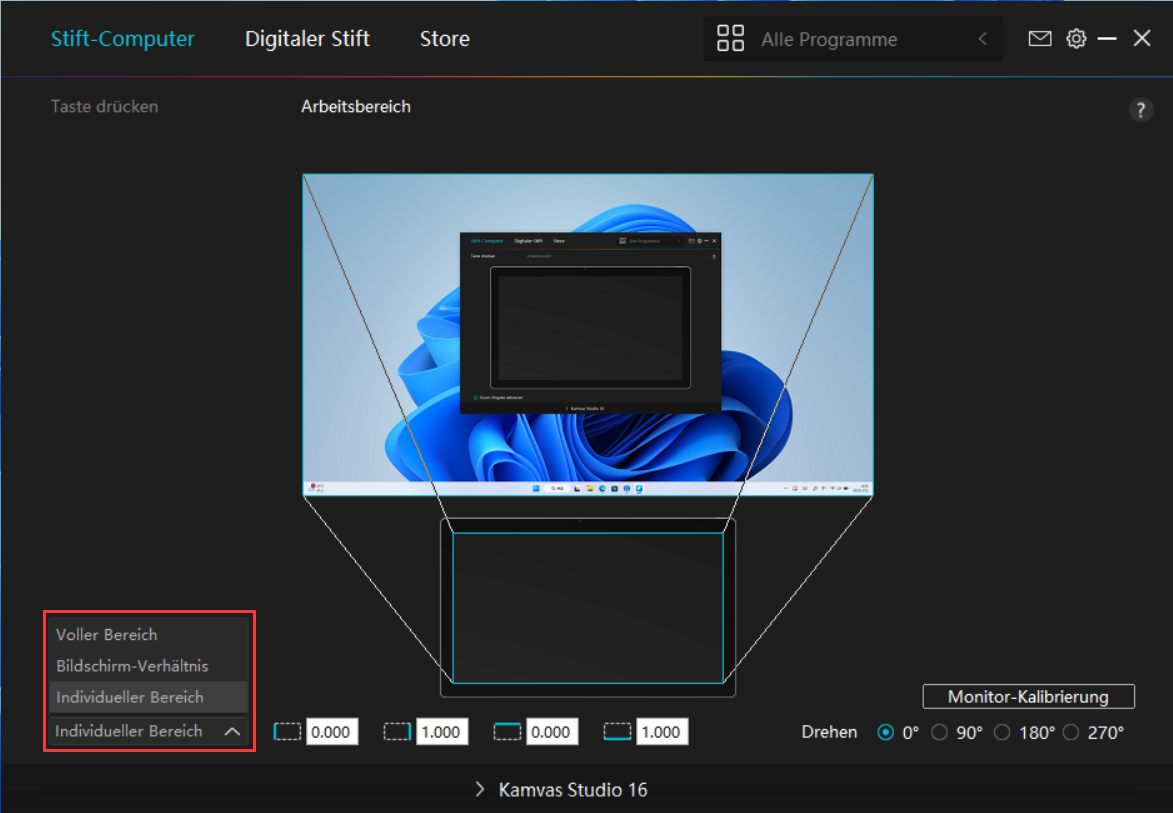
[1] Voller Bereich: Die gesamte aktive Fläche des Stiftcomputers wird auf dem Monitor abgebildet. Dies ist die Standardeinstellung.
[2] Bildschirmverhältnis: Wenn Sie beispielsweise das Bildschirmverhältnis wählen und einen Kreis auf dem Stift-Display zeichnen, dann erscheint ein Kreis auf dem Monitor, der an das Stift-Display angeschlossen wurde, in diesem Fall funktionieren möglicherweise einige Teile des Stift-Displays nicht. Wenn Sie jedoch das Bildschirmverhältnis nicht wählen und einen Kreis zeichnen, kann sich der Kreis auf dem Monitor in ein Oval verwandeln.
[3] Benutzerdefinierter Bereich:
1> Koordinatenwerte eingeben.
2> Benutzer können die aktive Fläche des Stiftcomputers anpassen, indem sie die Umrisse des kleineren Rechtecks ändern. Sie können auch die beiden blauen Rechtecke ziehen, um die aktiven Flächen des Digitalstifts auf dem Bildschirm und dem Stiftcomputer auszuwählen. (siehe Abbildung 1 und 2).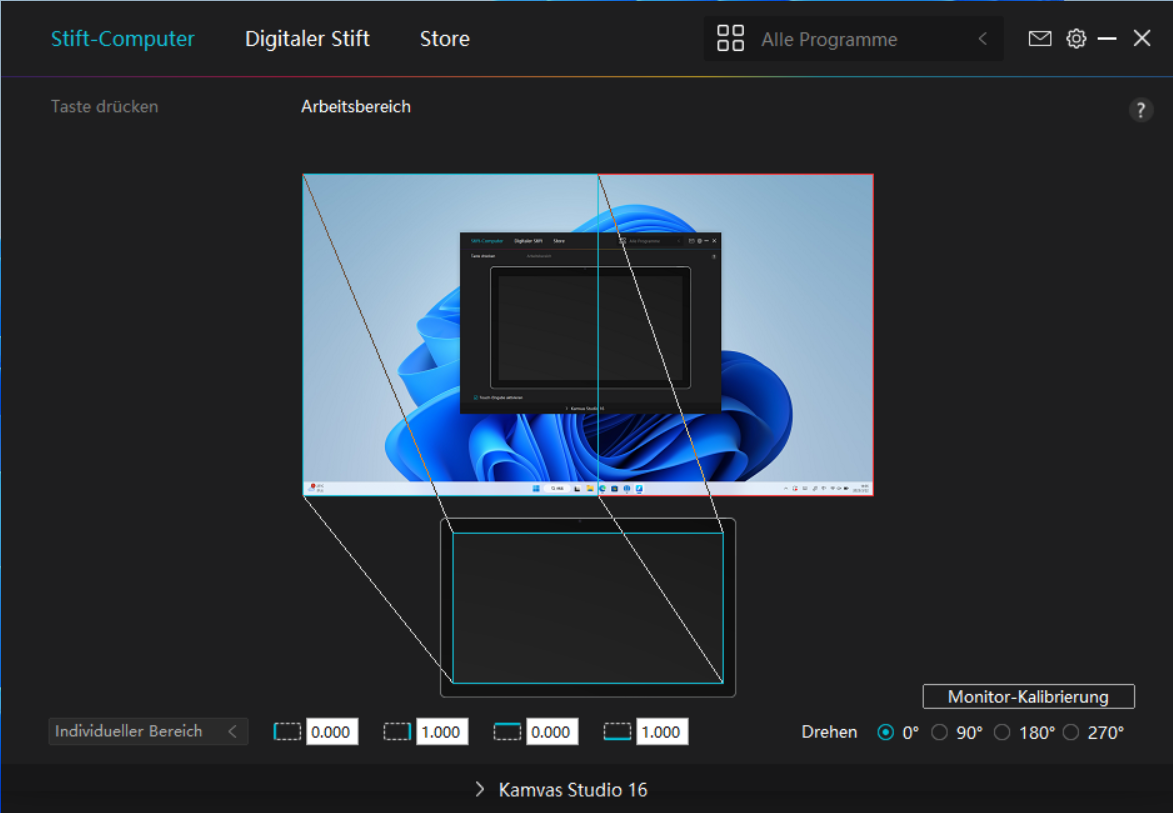 Bild 1
Bild 1
![1679642641358154.png ~Q$7{V4]1UHV}WE5144SZBG.png](/uploadfile/image/20230324/1679642641358154.png) Bild 2
Bild 22. Arbeitsbereich drehen
Sowohl Links- als auch Rechtshänder können den Stiftcomputer frei verwenden, da er um 0°, 90°, 180° oder 270° gedreht werden kann.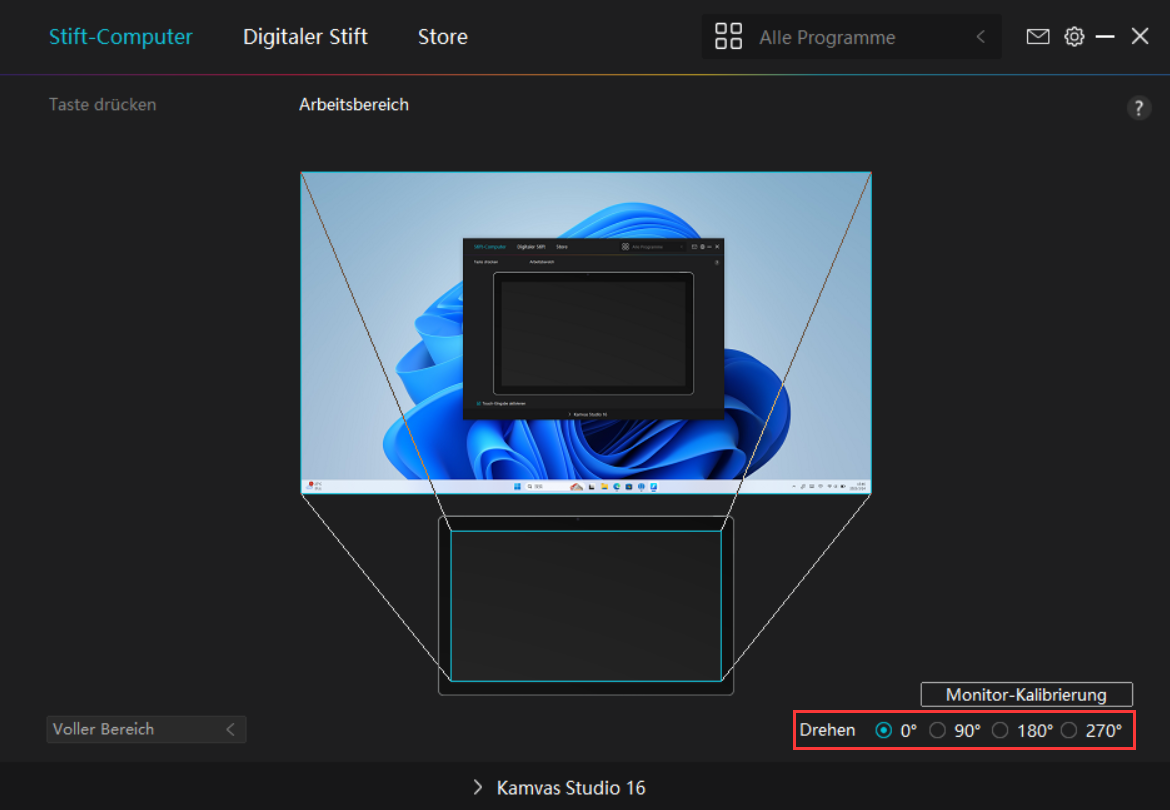
3. Stift-Display kalibrieren
Klicken Sie auf „Stift-Display kalibrieren“ und befolgen Sie die Anweisungen zum Kalibrieren Ihres Stift-Displays.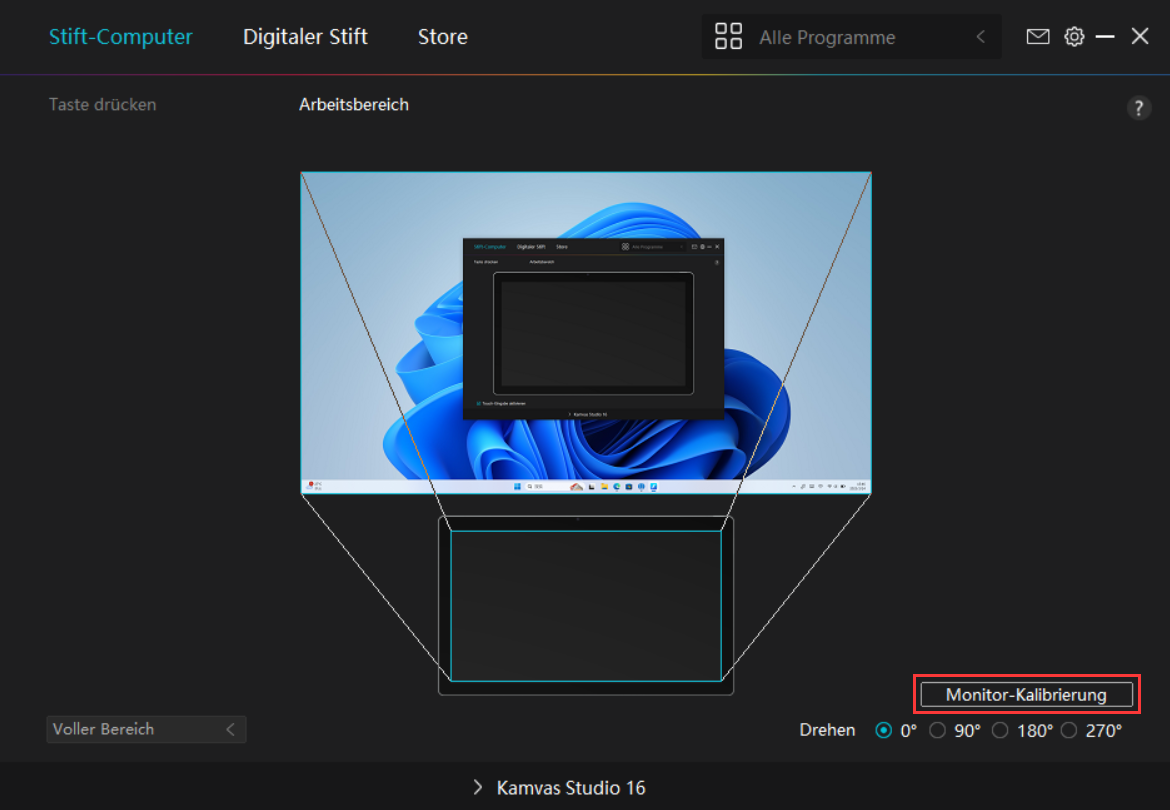 Bitte klicken Sie mit dem digitalen Stif auf den mittleren roten Punkt des Kreuzes, wie Sie es gewohnt sind, einen Stift zu halten. Sie können „Kalibrierung abbrechen“ und „Standardwerte wiederherstellen“ wählen.
Bitte klicken Sie mit dem digitalen Stif auf den mittleren roten Punkt des Kreuzes, wie Sie es gewohnt sind, einen Stift zu halten. Sie können „Kalibrierung abbrechen“ und „Standardwerte wiederherstellen“ wählen.